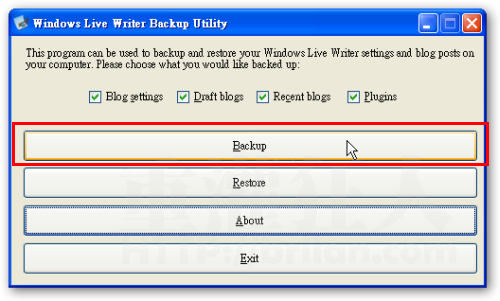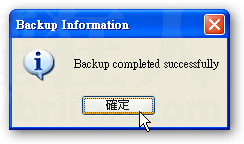微軟出的這個Windows Live Writer是個相當好用的部落格文章編輯器,他可以讓我們以「離線」的方式在自己電腦中像Word一樣編輯好文章與版面之後,再將文章發佈到你的BLOG中。如果你用Windows Live Writer寫了一堆文章後,希望能幫他備份一下避免哪天電腦突然掛點少了一些重要資料的話,那該怎樣備份呢?
其實大部分文章內容都會被儲存在「文件夾」中的「My Weblog Posts」資料夾裡,裡面會有「Drafts」跟「Recent Posts」兩個資料夾,分別存放寫一半的草稿與已經發佈出去的文章。
如果只想備份這些文章的話,可以直接將兩個資料夾備份下來,裡面一堆「*.wpost」的檔案都像Word一樣,內含了文字與圖檔、版面等內容。 另外,如果你想比較完整一點的備份Windows Live Writer的全部資訊的話,可以用下面的小軟體來做。
軟體名稱:Live Writer Backup
軟體版本:2.0
軟體語言:英文
軟體性質:免費軟體
檔案大小:512KB
系統支援:Windows 98/2000/XP/2003/Vista
官方網站:http://scottisafooldev.spaces.live.com/blog/
軟體下載:按這裡
如何備份Windows Live Writer全部資料
備份Live Writer的資料很簡單,只要下載上面的軟體並安裝好之後,執行他,勾選你要備份的項目:
Blog settings:帳號設定
Draft blogs:最近編輯過的文章
Recent blogs:已發表的文章
Plugins:外掛設定
勾選好你要備份的項目之後,再按一下〔Backup〕按鈕即可。
如圖,出現「Backup completed successfully」畫面後,表示已經順利備份完成。以後如果你要還原之前的文章的話,可以在前面步驟中按一下〔Restore〕按鈕,再選取之前的備份檔即可。